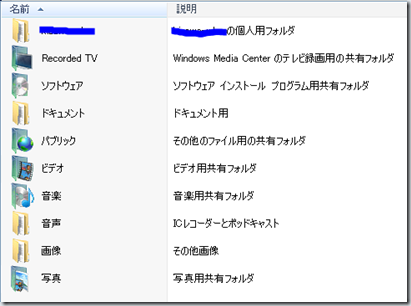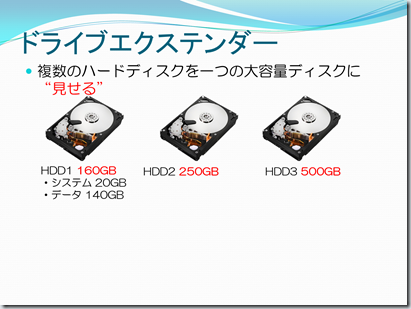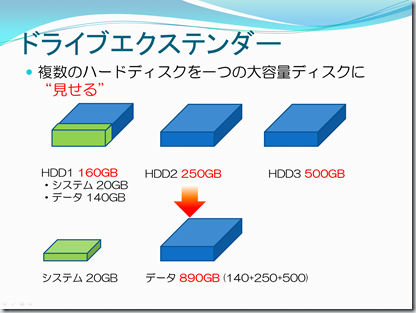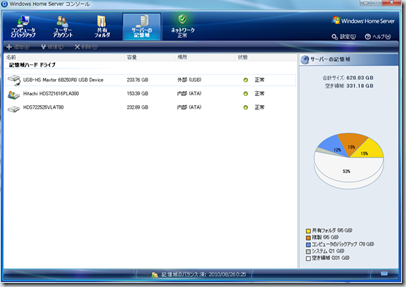第11回 WindowsHomeServer その2 -ドライブエクステンダー概要-
WindowsHomeServerの続きのお話です。
前回は
第10回 WindowsHomeServer その1 -概要編-
でした。今回は概要編で書きましたWindowsHomeServerの特徴の一つであるドライブエクステンダーについて書きたいと思います。この内容で.NETラボという勉強会で私がお話をさせて頂きました。そのときに作成したスライドも使って書きたいと思います。
ドライブエクステンダーとは?
ドライブエクステンダーとは複数のハードディスクドライブを一つの論理的なハードディスクドライブに見せる技術です。まず、WindowsHomeServerは外部から見ると図のようなフォルダ構成に見えます。
ドキュメント、写真、音楽などわかりやすく分類されています。これらは「DドライブのPictureというフォルダ」というような感じで具体的に指定されません。ファイルシステムの上でドライブエクステンダーがこの様に見せているだけなのです。もちろんフォルダは追加できます。エクスプローラからでもDドライブのsharesというフォルダ配下には見えますが、WindowsHomerServerではエクスプローラでデータファイルを直接操作することは推奨されていません。というか原則さわってはいけません。
このように外からはドライブは意識されませんが、実際もデータを置くドライブは一つに見せてしまいます。下記の例を挙げましょう。自作でパソコンを組まれている方は80GBとか160GBとかちょうどいい感じにハードディスクが余っているのではないでしょうか?こんな時こそドライブエクステンダーが活用できます。
この例では160GB、250GB、500GBの三つのドライブをWindowsHomeServerに使用します。説明のために図を変えます。まず、OS領域に20GBを使用します。そして残りの区画(140GB)とドライブ(250GB、500GB)は一つのドライブに見せてしまいます。この場合は合計890GB(140+250+500)の一つのドライブができあがります。(但し、この数値は説明用の理論値で実際は異なる値が出ます。)
中途半端に余ってしまったハードディスクが有効利用できるというわけです。ディスクの追加も容易にできます。
下記のように既に内蔵ハードディスクドライブが二つあるところに外付けのハードディスクドライブ(250GB)を接続してみました。外付けドライブが認識されたところです。この時点でのデータ領域のサイズは386.27GBです。
ここでディスクの追加をします。追加するハードディスクドライブはデータ領域の増設をするのかバックアップドライブに使用するのかを聞いてきます。ここでは増設をします。
しばらく待つと追加したハードディスクドライブ分の容量が追加されます。ここではデータ領域の容量が620.03GBになりました。
もちろんハードディスクドライブの削除も可能です。但し、削除するドライブに記録しているデータが別のハードディスクドライブに退避できない場合は削除できない旨のメッセージが出ます。たとえば大容量のハードディスクドライブを追加することになり、少容量のハードディスクドライブは外す場合などは先にハードディスクドライブの追加を行うことになります。
「ちょっと待て!!複数のドライブを一つにまとめるって・・・まさかその中のハードディスクの一つでも壊れたら全部パーじゃないかっ!!」
と思われるかもしれません。WindowsHomeServerのドライブエクステンダーはそのようなことはありません。独自のファイル管理方法をとっています。次回はこのファイル管理方法についてお話ししたいと思います。
このドライブエクステンダーのお話は次回に続きます。